Auteur:
Eugene Taylor
Denlaod Vun Der Kreatioun:
15 August 2021
Update Datum:
22 Juni 2024

Inhalt
- Ze trëppelen
- Method 1 vun 8: Google Chrome op engem PC
- Method 2 vun 8: Google Chrome op engem Smartphone
- Method 3 vun 8: Firefox op engem PC
- Method 4 vun 8: Firefox op engem Handy
- Method 5 vun 8: Microsoft Edge
- Method 6 vun 8: Internet Explorer
- Method 7 vun 8: Safari op engem Handy
- Method 8 vun 8: Safari op engem PC
- Tipps
- Warnungen
An dësem Artikel kënnt Dir liesen wéi Dir Är Consultatiounsgeschicht op engem PC, Smartphone oder Tablet kuckt.
Ze trëppelen
Method 1 vun 8: Google Chrome op engem PC
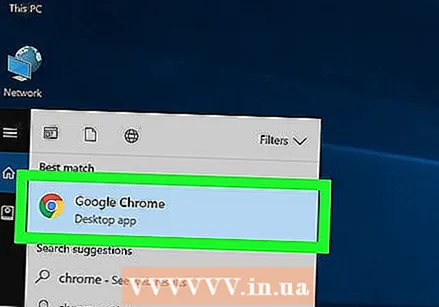 Google Chrome opmaachen. Fir dëst ze maachen, klickt op de kreesfërmeg, giel, gréng a blo faarweg Ikon.
Google Chrome opmaachen. Fir dëst ze maachen, klickt op de kreesfërmeg, giel, gréng a blo faarweg Ikon.  klickt op ⋮. Dir fannt dës Optioun uewe riets um Écran.
klickt op ⋮. Dir fannt dës Optioun uewe riets um Écran.  Wielt Geschicht. Dëst ass eng vun den éischten Optiounen uewen am Dropdown-Menü. E Bildschierm mat engem Menu erschéngt dann.
Wielt Geschicht. Dëst ass eng vun den éischten Optiounen uewen am Dropdown-Menü. E Bildschierm mat engem Menu erschéngt dann.  klickt op Geschicht. Dës Optioun ass uewen am Menü. Sou kënnt Dir automatesch an Ärer Sichgeschicht.
klickt op Geschicht. Dës Optioun ass uewen am Menü. Sou kënnt Dir automatesch an Ärer Sichgeschicht. 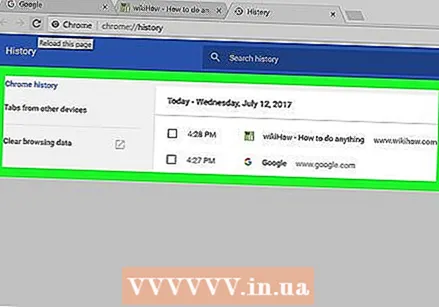 Kuckt Äre Browser Geschicht. Dir kënnt duerch Är Browsergeschicht scrollen fir méi al Artikelen an Ärer Geschicht ze gesinn, an Dir kënnt op e Link klickt fir déi entspriechend Säit erëm opzemaachen.
Kuckt Äre Browser Geschicht. Dir kënnt duerch Är Browsergeschicht scrollen fir méi al Artikelen an Ärer Geschicht ze gesinn, an Dir kënnt op e Link klickt fir déi entspriechend Säit erëm opzemaachen. - Fir Är Browser Geschicht ze läschen, klickt Läscht Browser Daten op der linker Säit vun der Säit, gitt sécher datt Dir "Browsing history" kontrolléiert hutt a klickt Läscht Informatioun.
Method 2 vun 8: Google Chrome op engem Smartphone
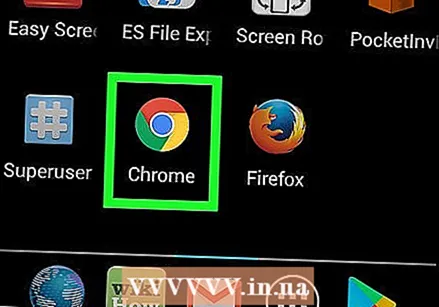 Google Chrome opmaachen. Dir kënnt d'App un der wäisser Ikon mat dem faarwege Logo erkennen.
Google Chrome opmaachen. Dir kënnt d'App un der wäisser Ikon mat dem faarwege Logo erkennen.  Tippen op ⋮. Dir fannt dës Ikon uewe riets um Écran.
Tippen op ⋮. Dir fannt dës Ikon uewe riets um Écran. 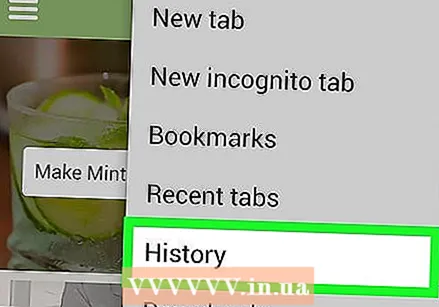 Tippen op Geschicht. Dës Optioun ass ongeféier hallef am Menu.
Tippen op Geschicht. Dës Optioun ass ongeféier hallef am Menu.  Kuckt Äre Browser Geschicht. Andeems Dir op e Link an der Geschicht klickt, maacht Dir déi entspriechend Säit op.
Kuckt Äre Browser Geschicht. Andeems Dir op e Link an der Geschicht klickt, maacht Dir déi entspriechend Säit op. - Fir Är Surfgeschicht ze läschen, tippt Läscht Browser Daten ... am ënneschten lénksen Eck (oder, wann Dir en Android Telefon hutt, uewen op der Säit), kuckt ob Dir "Browsing History" kontrolléiert hutt an zweemol tippt Läscht Browser Daten (oder, wann Dir en Android Telefon hutt, un INFORMATIOUN LÄSCHT).
Method 3 vun 8: Firefox op engem PC
 Firefox opmaachen. Klickt op de Logo a Form vun engem bloe Ball mat engem orange faarwege Fuuss ronderëm.
Firefox opmaachen. Klickt op de Logo a Form vun engem bloe Ball mat engem orange faarwege Fuuss ronderëm.  klickt op ☰. Dir fannt dëse Knäppchen uewe riets um Firefox-Bildschierm. Wann Dir drop klickt, da kënnt e Dropdown-Menü op.
klickt op ☰. Dir fannt dëse Knäppchen uewe riets um Firefox-Bildschierm. Wann Dir drop klickt, da kënnt e Dropdown-Menü op.  klickt op Bibliothéik. Dir fannt dës Optioun am Dropdown-Menü.
klickt op Bibliothéik. Dir fannt dës Optioun am Dropdown-Menü.  klickt op Geschicht. Dëst ass eng vun den éischten Optiounen am Menü.
klickt op Geschicht. Dëst ass eng vun den éischten Optiounen am Menü.  klickt op Show voll Geschicht. Dës Optioun ass um Enn vum Menü. Klickt op et mécht Är Firefox Geschicht an enger neier Fënster op.
klickt op Show voll Geschicht. Dës Optioun ass um Enn vum Menü. Klickt op et mécht Är Firefox Geschicht an enger neier Fënster op.  Kuckt Är Geschicht. Duerch Duebelklick op e Link maacht Dir en am Firefox Browser op.
Kuckt Är Geschicht. Duerch Duebelklick op e Link maacht Dir en am Firefox Browser op. - Dir kënnt Elementer aus der Geschicht erofhuelen (wéi spezifesch Säiten oder ganz Ordner) andeems Dir mat der Maustast klickt (oder mat zwee Fanger) an da klickt ewechhuelen ze klicken.
Method 4 vun 8: Firefox op engem Handy
 Firefox opmaachen. Dir kënnt Firefox unerkennen duerch de bloe Globus mam orange Fuuss ronderëm.
Firefox opmaachen. Dir kënnt Firefox unerkennen duerch de bloe Globus mam orange Fuuss ronderëm.  Tippen op ☰. Dir fannt dëse Knäppchen am ënneschten riets vum Bildschierm. Eng Fënster kënnt dann op.
Tippen op ☰. Dir fannt dëse Knäppchen am ënneschten riets vum Bildschierm. Eng Fënster kënnt dann op. - Wann Dir en Android Telefon hutt, tippt ⋮ an der oberer rechter Ecke vum Bildschierm. En Dropdown-Menü kënnt dann op.
 Tippen op Geschicht. Et ass eng vun den Optiounen am Menü. Dëst öffnet de Firefox Browser Geschicht Säit op Ärem Handy.
Tippen op Geschicht. Et ass eng vun den Optiounen am Menü. Dëst öffnet de Firefox Browser Geschicht Säit op Ärem Handy.  Kuckt Är Surfen Geschicht am Firefox. Wann Dir op e Link aus der Lëscht klickt, maacht Dir déi entspriechend Säit am Firefox op. Dir kënnt de Link aus Ärer Browserhistorie erofhuelen andeems Dir en zitt.
Kuckt Är Surfen Geschicht am Firefox. Wann Dir op e Link aus der Lëscht klickt, maacht Dir déi entspriechend Säit am Firefox op. Dir kënnt de Link aus Ärer Browserhistorie erofhuelen andeems Dir en zitt. - Fir Är ganz Browser Geschicht ze läschen, tippt ☰ oder op ⋮, klickt op Astellungen, klickt op Läscht privat Informatioun, klickt op Läscht privat Informatioun (op engem iPhone) oder op Elo läschen (op engem Android), da klickt ok (op engem iPhone) oder op DATA läschen (op engem Android).
Method 5 vun 8: Microsoft Edge
 Microsoft Edge opmaachen. Fir dëst ze maachen, klickt op déi blo Ikon mat dem wäisse "e" dran.
Microsoft Edge opmaachen. Fir dëst ze maachen, klickt op déi blo Ikon mat dem wäisse "e" dran. 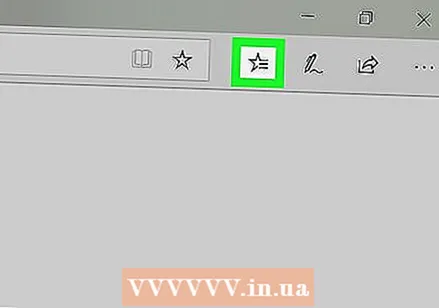 Klickt op "Hub". Dëst ass de stärfërmegen Ikon uewe riets um Bildschierm (just lénks vun der penfërmeger Ikon). Dir gesitt dann en Dropdown-Menü.
Klickt op "Hub". Dëst ass de stärfërmegen Ikon uewe riets um Bildschierm (just lénks vun der penfërmeger Ikon). Dir gesitt dann en Dropdown-Menü. 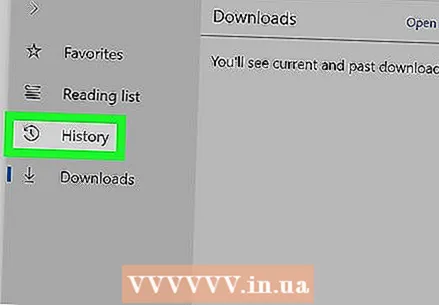 klickt op Geschicht. Dir fannt dëse Knäppchen op der linker Säit vum Menü. Äre Browser Geschicht erschéngt dann am Haaptdeel vun der Fënster.
klickt op Geschicht. Dir fannt dëse Knäppchen op der linker Säit vum Menü. Äre Browser Geschicht erschéngt dann am Haaptdeel vun der Fënster.  Kuckt Äre Browser Geschicht. Dir kënnt e Link hei klickt fir déi entspriechend Säit opzemaachen.
Kuckt Äre Browser Geschicht. Dir kënnt e Link hei klickt fir déi entspriechend Säit opzemaachen. - Fir Är Browser Geschicht ze läschen, klickt Kloer Geschicht an der oberer rechter Ecke vun dësem Menü, préift ob Dir "Browsing history" kontrolléiert hutt a klickt Fir ze läschen.
Method 6 vun 8: Internet Explorer
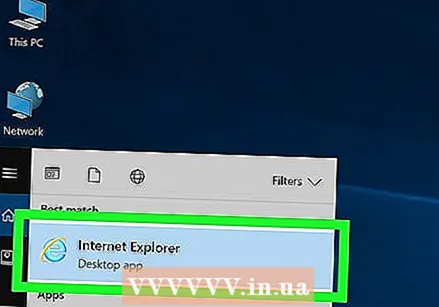 Internet Explorer opmaachen. Fir dëst ze maachen, klickt op d'Ikon a Form vun engem hellbloe Buschtaf "e".
Internet Explorer opmaachen. Fir dëst ze maachen, klickt op d'Ikon a Form vun engem hellbloe Buschtaf "e".  Klickt op de stärfërmegen Ikon. Dës Ikon ass an der oberer rechter Ecke vum Bildschierm. Wann Dir drop klickt, da kënnt e Menü op.
Klickt op de stärfërmegen Ikon. Dës Ikon ass an der oberer rechter Ecke vum Bildschierm. Wann Dir drop klickt, da kënnt e Menü op.  Klickt op den Tab Geschicht. Dir fannt et uewe riets am Menü.
Klickt op den Tab Geschicht. Dir fannt et uewe riets am Menü.  Kuckt Äre Browser Geschicht. Dir kënnt op en Dossier am Historikmenu klickt fir Är Geschicht vun engem spezifeschen Datum ze gesinn, oder Dir kënnt mat engem Recht klickt op en Dossier (oder e Link) a klickt ewechhuelen fir et aus Ärer Geschicht erauszehuelen.
Kuckt Äre Browser Geschicht. Dir kënnt op en Dossier am Historikmenu klickt fir Är Geschicht vun engem spezifeschen Datum ze gesinn, oder Dir kënnt mat engem Recht klickt op en Dossier (oder e Link) a klickt ewechhuelen fir et aus Ärer Geschicht erauszehuelen. - Fir Är Surfgeschicht ze läschen, klickt op d'Zännrad icon. Dir fannt et an der oberer rechter Ecke vum Bildschierm. Da klickt op Internetoptiounen, da klickt ewechhuelen Kuckt ënner "Browsing History" ob "Geschicht" kontrolléiert a klickt ewechhuelen.
Method 7 vun 8: Safari op engem Handy
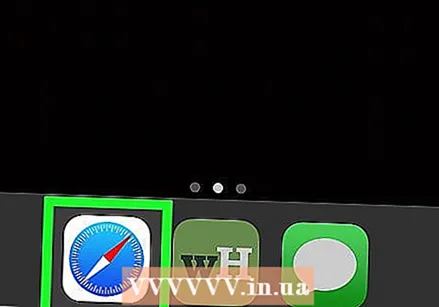 Safari opmaachen. D'App ass a Form vun enger wäisser App mat engem bloen Ikon drop.
Safari opmaachen. D'App ass a Form vun enger wäisser App mat engem bloen Ikon drop. 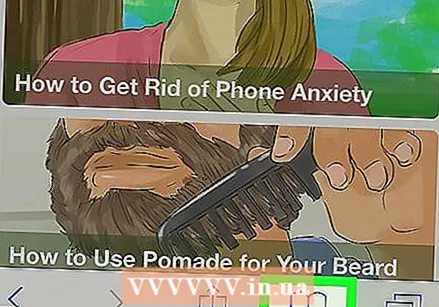 Tippen op de buchfërmege Knäppchen. Et ass lénks vun den zwee iwwerlappende Quadraten ënnen riets vum Bildschierm.
Tippen op de buchfërmege Knäppchen. Et ass lénks vun den zwee iwwerlappende Quadraten ënnen riets vum Bildschierm.  Tippen op d'Tab "Geschicht". Et ass eng Ikon a Form vun enger Auer uewe riets um Écran.
Tippen op d'Tab "Geschicht". Et ass eng Ikon a Form vun enger Auer uewe riets um Écran.  Kuckt Äre Browser Geschicht. Tippen op e Link op dëser Säit fir seng Websäit opzemaachen.
Kuckt Äre Browser Geschicht. Tippen op e Link op dëser Säit fir seng Websäit opzemaachen. - Fir Elementer aus Ärer Browserhistorie ze läschen, tippt Fir ze läschen ënnen riets vum Bildschierm. Wann gefrot, wielt eng Zäit.
Method 8 vun 8: Safari op engem PC
 Safari opmaachen. Fir dëst ze maachen, klickt op déi blo kompassfërmeg Ikon am Dock vun Ärem Mac.
Safari opmaachen. Fir dëst ze maachen, klickt op déi blo kompassfërmeg Ikon am Dock vun Ärem Mac.  klickt op Geschicht. Dësen Deel vum Menü steet uewen lénks op Ärem Mac-Bildschierm.
klickt op Geschicht. Dësen Deel vum Menü steet uewen lénks op Ärem Mac-Bildschierm.  klickt op Geschicht weisen. Eng Fënster erschéngt mat Ärem Mac Browser Geschicht.
klickt op Geschicht weisen. Eng Fënster erschéngt mat Ärem Mac Browser Geschicht.  Kuckt Äre Browser Geschicht. Klickt op e Link wann Dir eng spezifesch Säit opmaache wëllt.
Kuckt Äre Browser Geschicht. Klickt op e Link wann Dir eng spezifesch Säit opmaache wëllt. - Fir Safari Browser Geschicht op engem Mac ze läschen, klickt Safari, klickt op Geschicht läschen ..., wielt eng Zäit a klickt op Kloer Geschicht.
Tipps
- Browser Aktivitéit vun Incognitus (oder Privat) Modus Aktivitéite gëtt net an Ärer Sichgeschicht reflektéiert.
Warnungen
- Wann Dir d'Browsergeschicht vun engem Apparat läscht, dat mat engem aneren Apparat synchroniséiert gëtt (zum Beispill en iPad an e Mac), gëtt d'Surfgeschicht op deem aneren Apparat normalerweis net automatesch geläscht.



